背景
PMO 想查看需求在不同节点、状态消耗的时间,来判断影响项目整体周期的节点,以方便采取优化策略。
解析
首选确定是节点作为 X 轴/维度,然后需要计算一节点的周期,也就是节点的结束时间减去节点的开始时间,然后求出节点的平均值。
配置
首先是新建视图或者直接在已有的视图下直接新建图表。
新建图表
- 在已经建好的视图上,点击右上方,创建图表;
- 点击「创建自定义图表」,填写名称「各阶段平均耗时」;
- 选择数据源为「工作项 → 需求」,图表类型为柱状图。
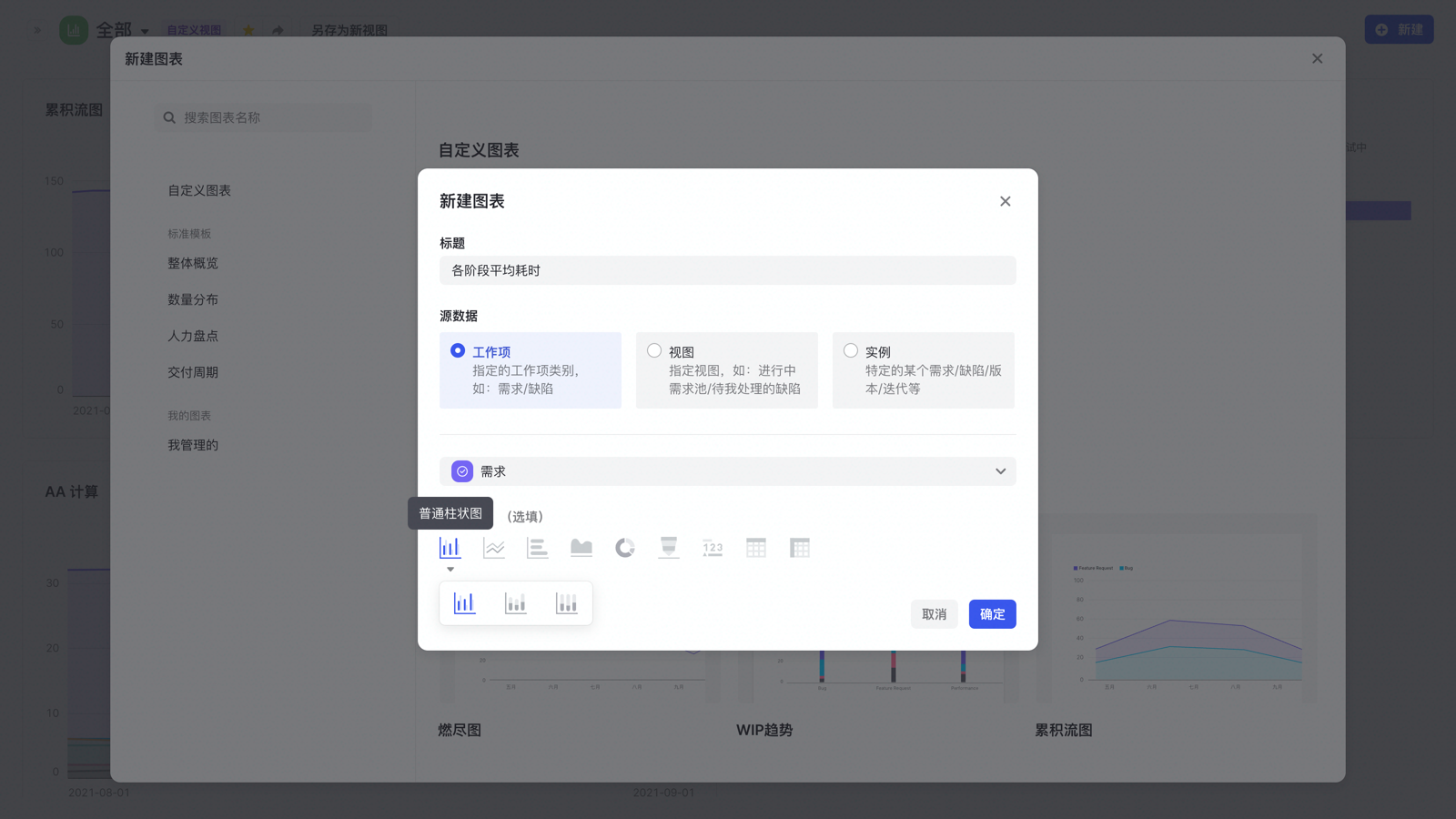
250px|700px|reset
维度配置
维度这里根据上面的分析,选择节点名称。
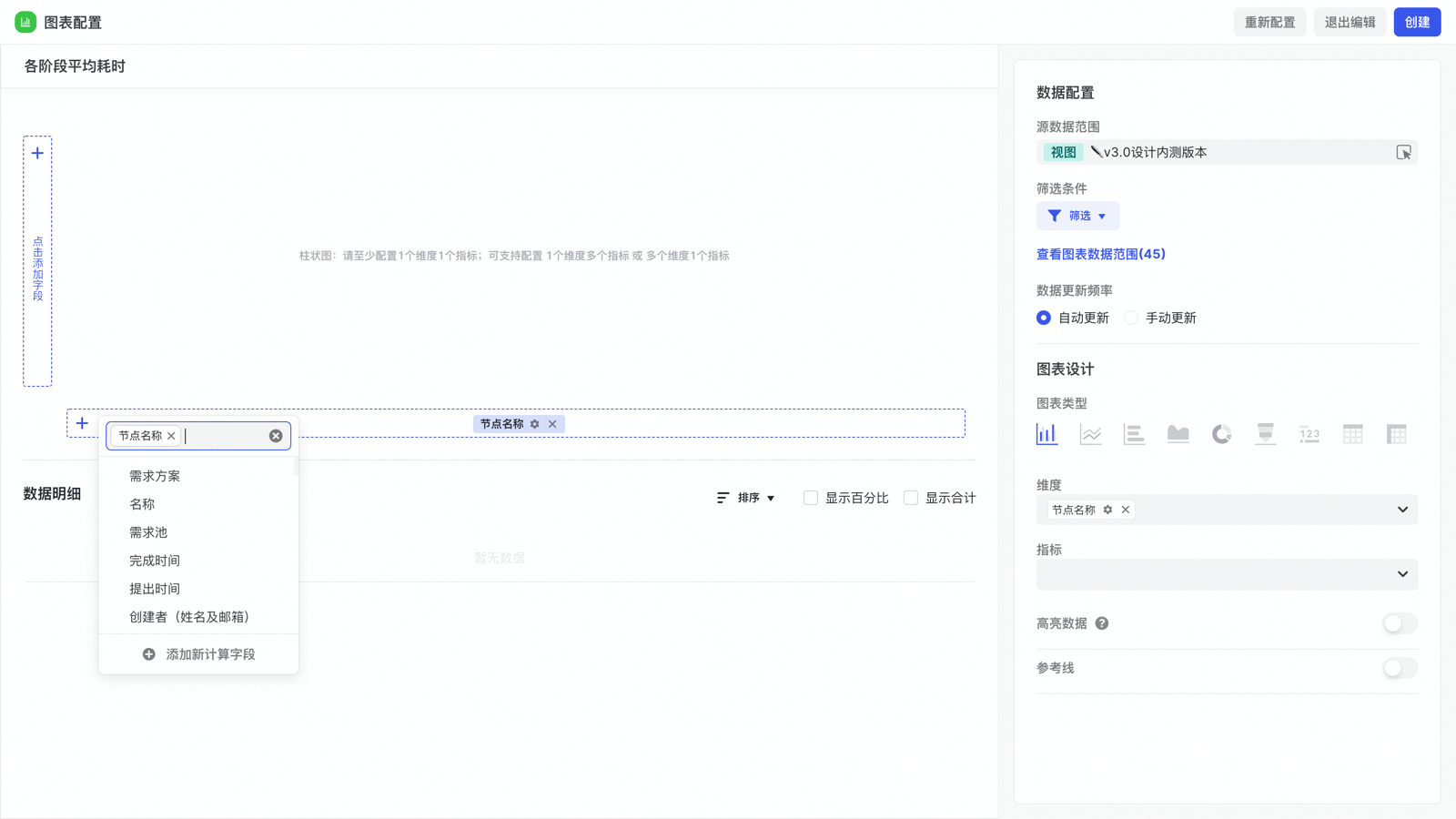
250px|700px|reset
指标配置
首先是需要需求已经完成,先对需求进行筛选。
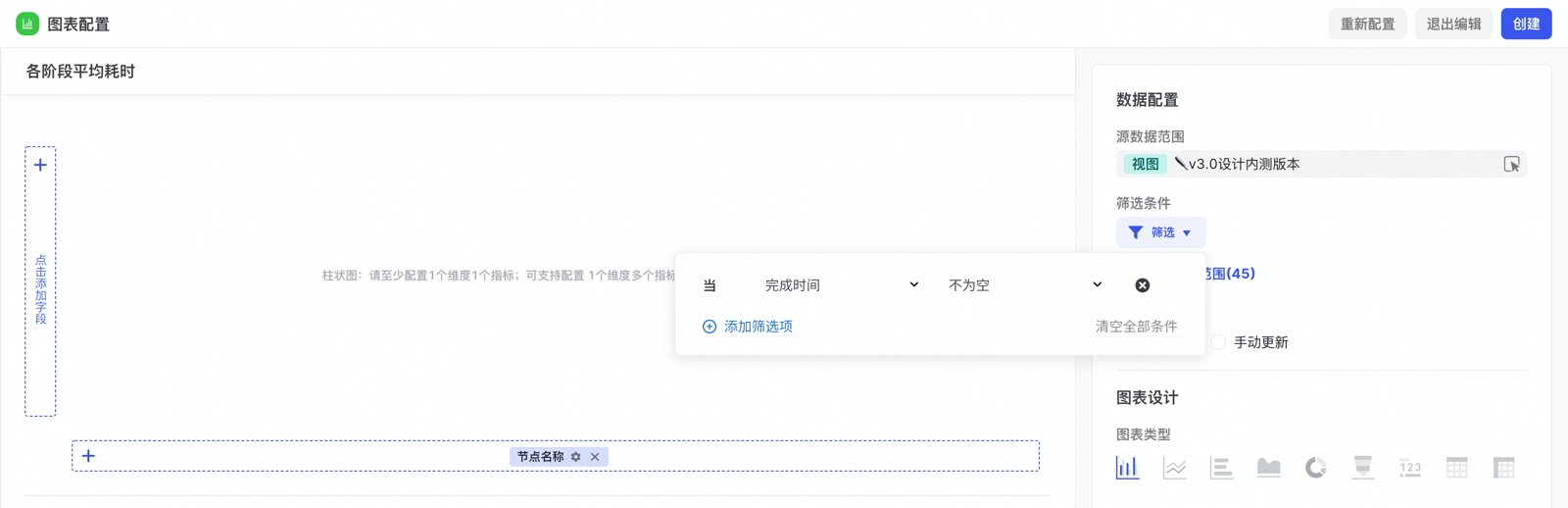
250px|700px|reset
考虑到部分需求已经完成,但是存在升级需求插入进行中节点的情况,也需要判断一下节点是否完成。代入 AVGIF 函数中,得到以下公式:
AVGIF(需求节点状态="已完成",节点实际结束时间) - AVGIF(需求节点状态="已完成",节点实际开始时间))
这里会的得出秒的数据,我们如果计算小时就除以 3600,得出天就除以 86400。
(AVGIF(需求节点状态="已完成",节点实际结束时间) - AVGIF(节点状态="已完成",节点实际开始时间))/3600 //计算小时
(AVGIF(需求节点状态="已完成",节点实际结束时间) - AVGIF(节点状态="已完成",节点实际开始时间))/86400 //计算天天
将以上公式填写到 Y 轴指标,得到图表。
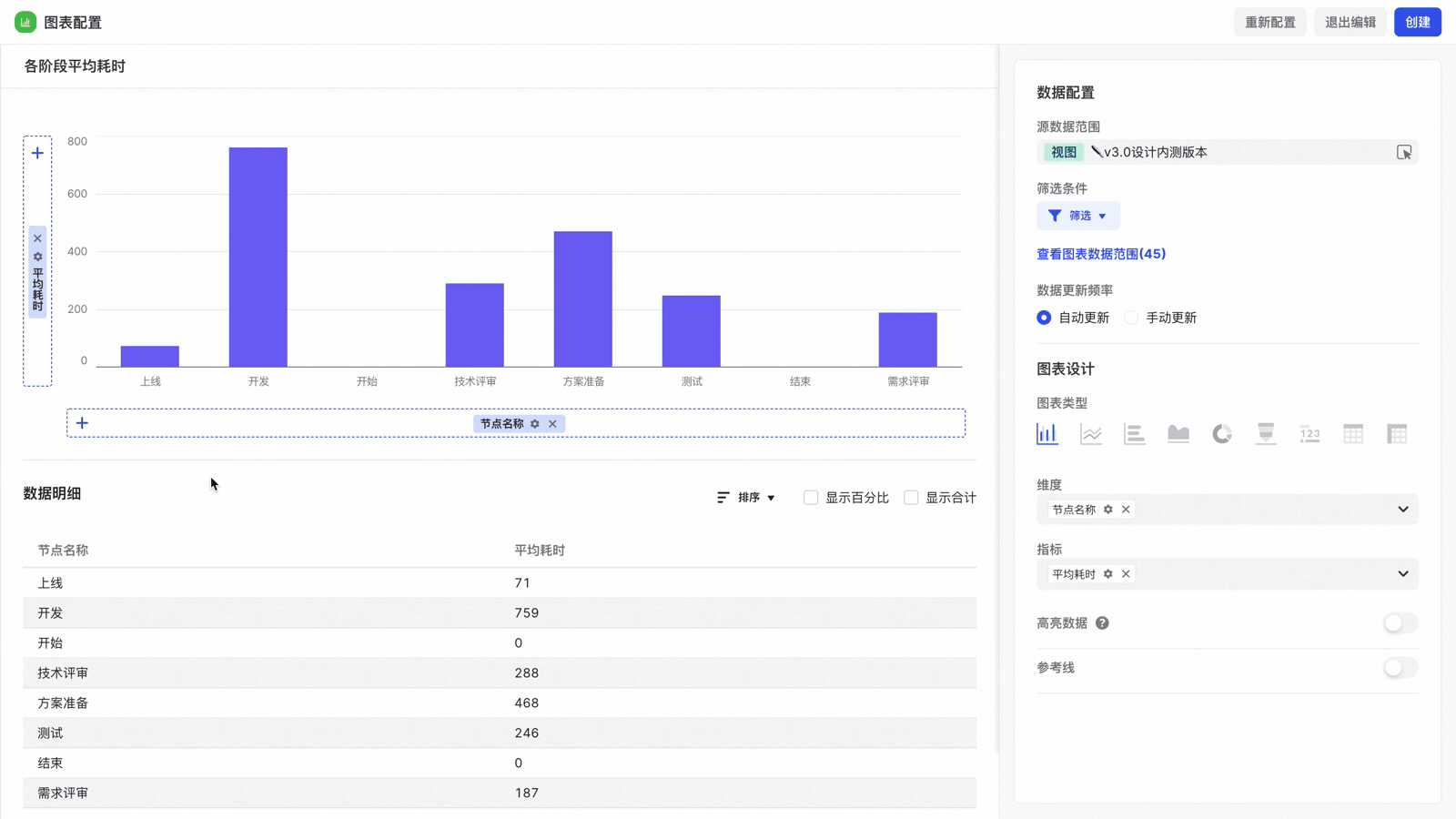
250px|700px|reset
查看

250px|700px|reset
分析
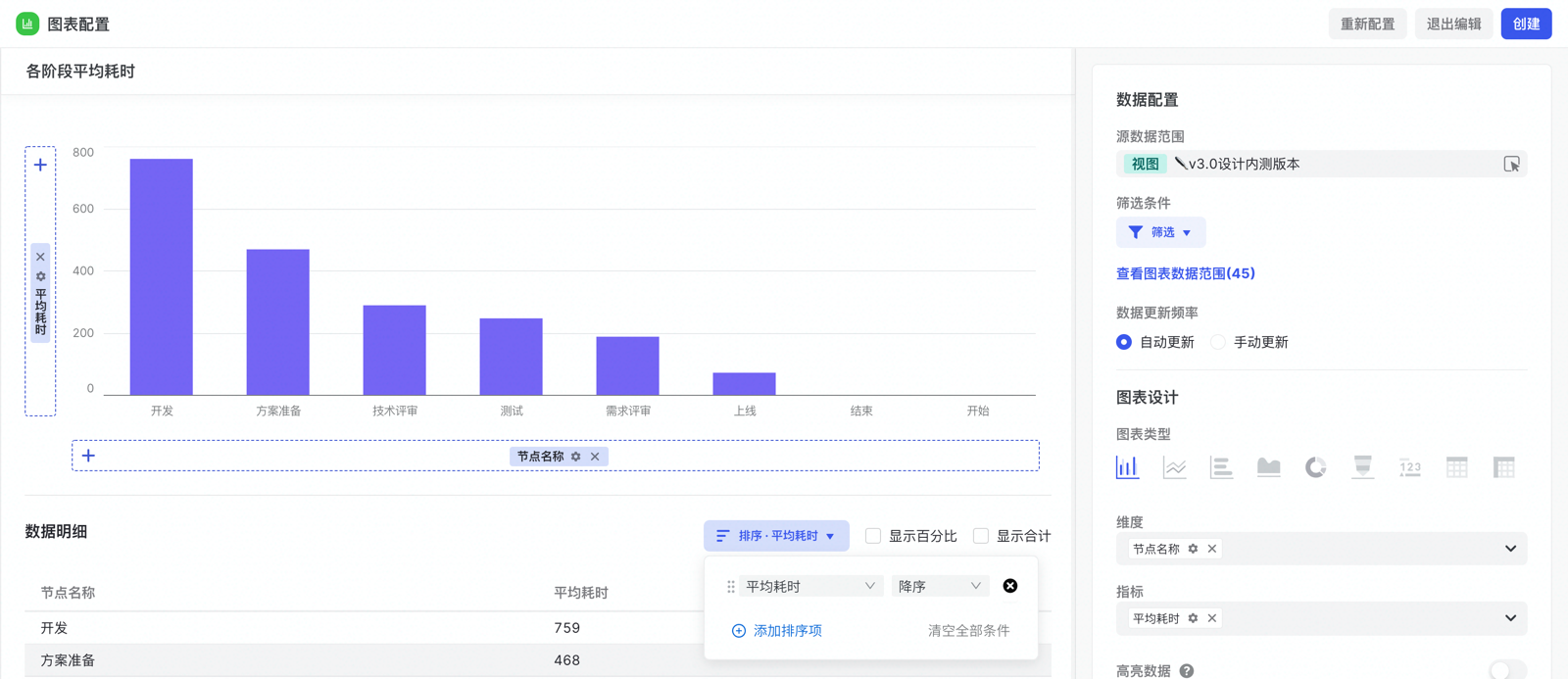
250px|700px|reset
从全部需求阶段耗时,可以看到各个节点的耗时情况,可以针对节点上寻找问题原因,采取优化策略。











